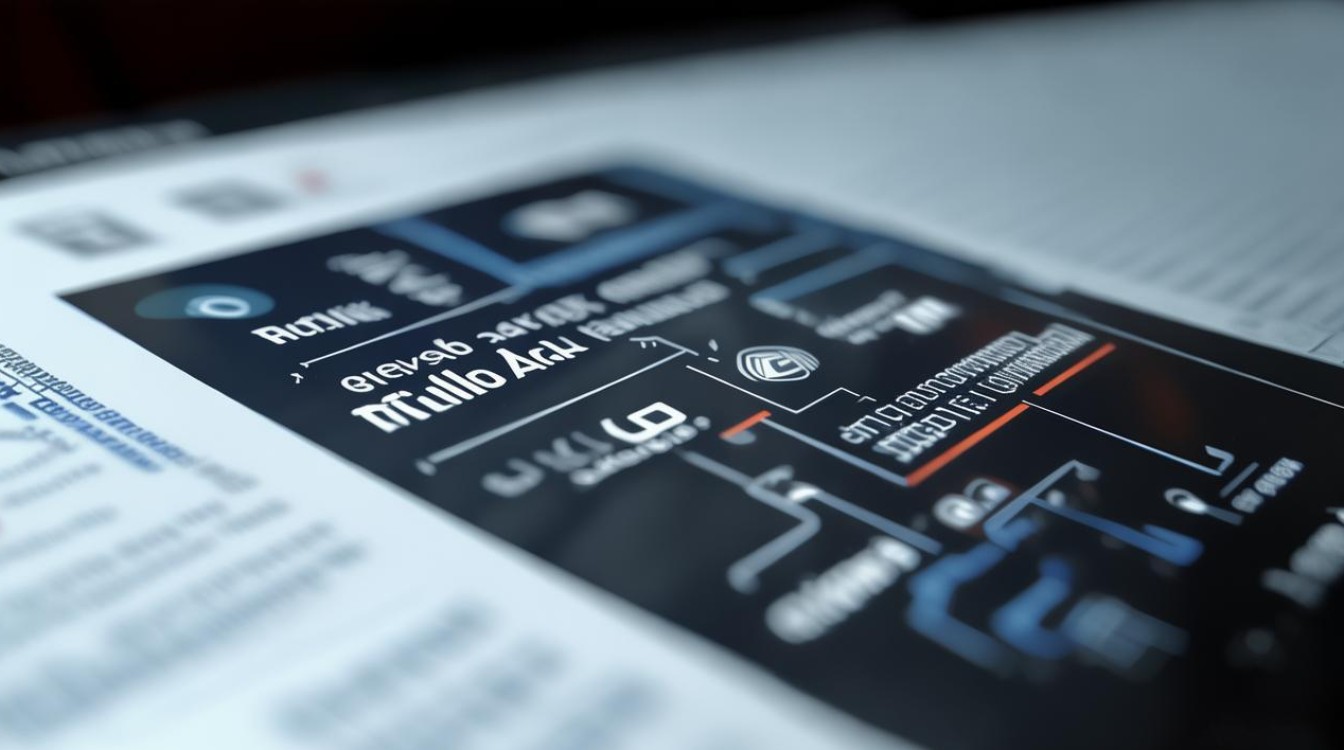pe制作raid驱动
shiwaishuzidu 2025年4月23日 09:02:59 驱动 16
PE(预安装环境)制作RAID驱动,需先准备合适RAID驱动文件,在PE系统中用相应工具如DiskGenius等加载驱动,使系统能识别RAID阵列进行后续操作。
在制作PE(Preinstallation Environment)并集成RAID驱动的过程中,需要遵循一系列步骤和注意事项,以下是详细的操作指南:

| 步骤 | 操作说明 | 关键细节 |
|---|---|---|
| 准备RAID驱动 | 获取驱动来源:从主板或RAID控制器厂商官网下载对应型号的驱动程序(如Intel RAID、AMD RAID、LSI RAID等)。 驱动格式:通常为 .inf(驱动安装文件)和.sys(驱动核心文件),需确保驱动与PE系统位数(x86或x64)匹配。 |
注意:不同RAID控制器(如硬件RAID卡或主板集成RAID)驱动可能不同,需根据实际设备选择。 示例:Intel RAID驱动文件通常为 iaStorA.sys和oemPkgX64.inf。 |
| 选择PE制作工具 | 常用工具:WinBuilder、PESE、WinPE Maker等。 工具作用:用于定制PE镜像,集成驱动程序、工具和脚本。 |
推荐工具:WinBuilder功能强大,支持驱动自动注入;PESE轻量级,适合快速集成驱动。 |
| 集成RAID驱动到PE | 方法1:通过PE工具集成 打开PE制作工具,找到“添加驱动程序”选项。 将RAID驱动文件夹(含 .inf和.sys文件)导入工具。生成新的PE镜像,确保驱动被打包进镜像。 方法2:手动加载驱动(临时使用) 启动PE后,按 F6或进入设备管理器,手动指定驱动路径。适用于未预先集成驱动的情况,但需手动操作。 |
注意:集成驱动时需勾选“自动检测硬件并安装驱动”选项,确保PE启动时自动加载RAID驱动。 常见问题:驱动与硬件不匹配会导致加载失败,需检查驱动版本和设备型号。 |
| 测试PE镜像 | 启动测试:将PE镜像刻录到U盘或光盘,启动目标计算机。 验证驱动加载:进入PE后,打开磁盘管理工具,检查RAID阵列是否被识别。 故障排除:若RAID磁盘未显示,可能是驱动未正确集成,需重新检查驱动文件和工具设置。 |
测试环境:建议在与目标RAID控制器相同的硬件环境下测试,避免驱动兼容性问题。 |
常见问题与解决方案
| 问题 | 原因分析 | 解决方法 |
|---|---|---|
| PE启动后无法识别RAID磁盘 | 驱动未正确集成到PE镜像中。 驱动与RAID控制器型号不匹配。 |
重新检查驱动导入步骤,确保.inf和.sys文件完整。更换为对应RAID控制器的官方驱动。 |
| 加载驱动时提示“找不到设备” | 驱动版本过旧或不兼容PE系统位数。 PE镜像未启用驱动自动安装功能。 |
下载最新版本的RAID驱动,并确认与PE位数一致。 在PE工具中勾选“自动安装驱动”选项。 |
FAQs
如何确定RAID驱动是否与PE系统兼容?

- 答:检查驱动文件属性,确保其系统位数(x86或x64)与PE镜像一致,PE为64位系统时,需使用
x64版本的RAID驱动,优先从厂商官网下载最新驱动,避免使用第三方来源的驱动。
PE启动后RAID驱动未自动加载怎么办?

- 答:尝试手动加载驱动:进入PE后,按
F6键或在设备管理器中右键未识别的设备,选择“更新驱动程序”,然后手动指向驱动文件夹中的.inf文件,若仍失败,可能是驱动与硬件不匹配,需更换驱动版本。